인터넷은 위험한 곳일 수 있습니다. 악성 웹사이트는 개인 정보를 피싱하고, 컴퓨터 바이러스는 합법적인 다운로드인 것처럼 가장하며, 만연한 크로스 사이트 추적기는 귀하의 개인정보를 침해합니다. 목록은 계속됩니다.
그러나 대부분의 브라우저에는 안전을 유지하는 여러 기능이 제공되지만 모든 것이 최신 상태인지 확인하고 원하는 방식으로 설정하려면 사용자도 자신의 역할을 수행해야 합니다.
PC와 Mac에서 최고의 보안을 위해 Google Chrome, Mozilla Firefox, Microsoft Edge, Apple Safari를 최신 상태로 유지하는 7가지 방법을 알아보세요.
1. 브라우저 업데이트
웹 브라우저는 알려진 보안 취약점 및 기타 문제를 해결하기 위해 자주 중요한 업데이트를 받습니다. Chrome, Firefox 및 Edge는 자동 업데이트를 지원하지만, 최신 브라우저 버전을 가끔씩 수동으로 확인하는 것이 좋습니다. Safari를 사용하는 경우 브라우저 업데이트는 정기적인 운영 체제 업데이트의 일부입니다.
Google Chrome : Chrome 메뉴를 열고(주소 표시줄 옆에 있는 점 3개 아이콘 선택) 도움말 >을 선택합니다. >Google 크롬 정보.
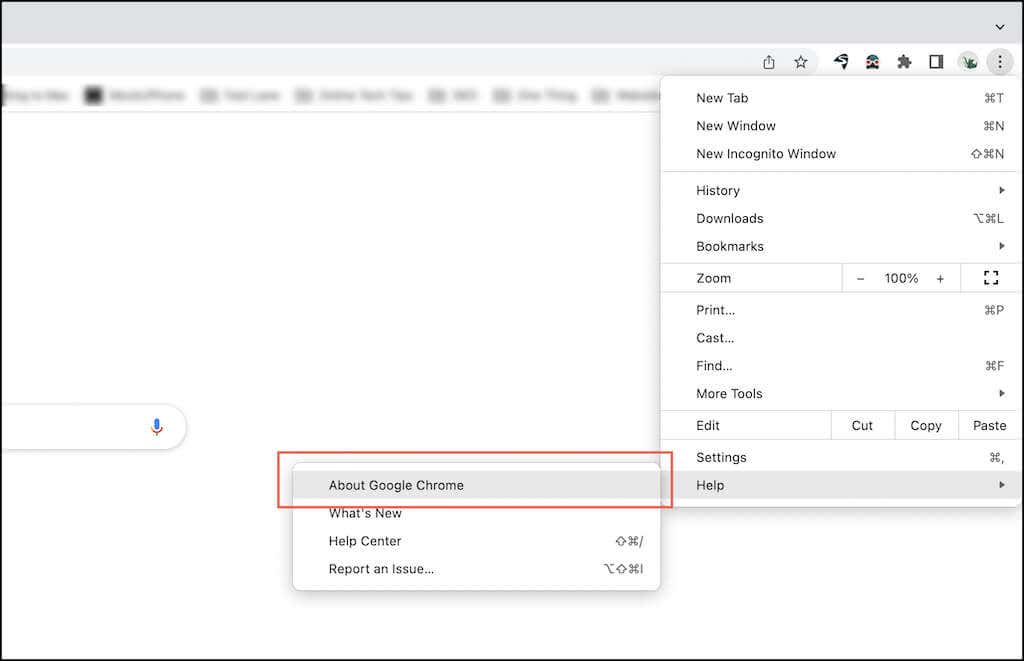
Mozilla Firefox : Firefox 메뉴를 열고 설정 을 선택합니다. 그런 다음 Firefox 업데이트 섹션까지 아래로 스크롤하고 업데이트 확인 을 선택합니다.
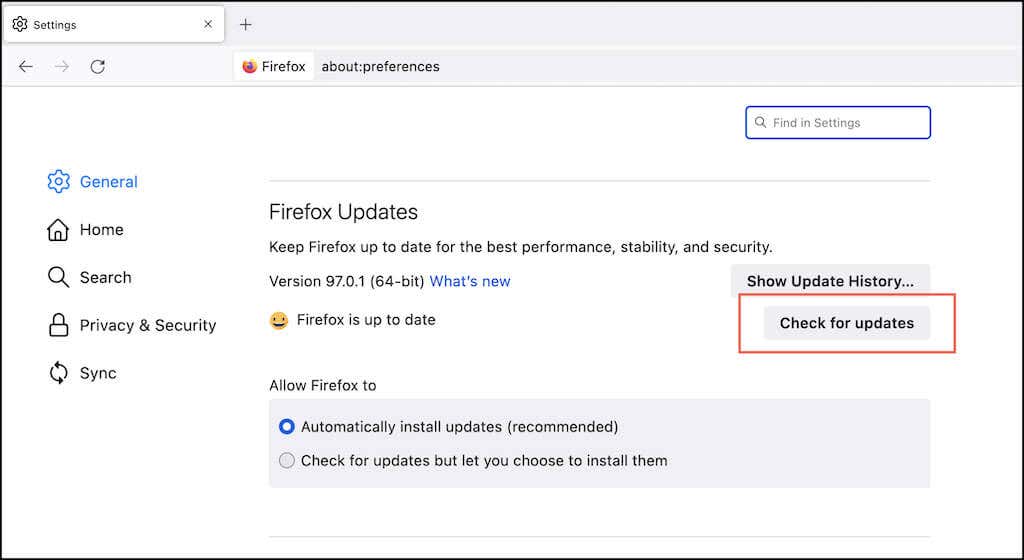
Microsoft Edge : Edge 메뉴를 열고 도움말 및 피드백 >Microsoft Edge 정보 를 선택합니다.
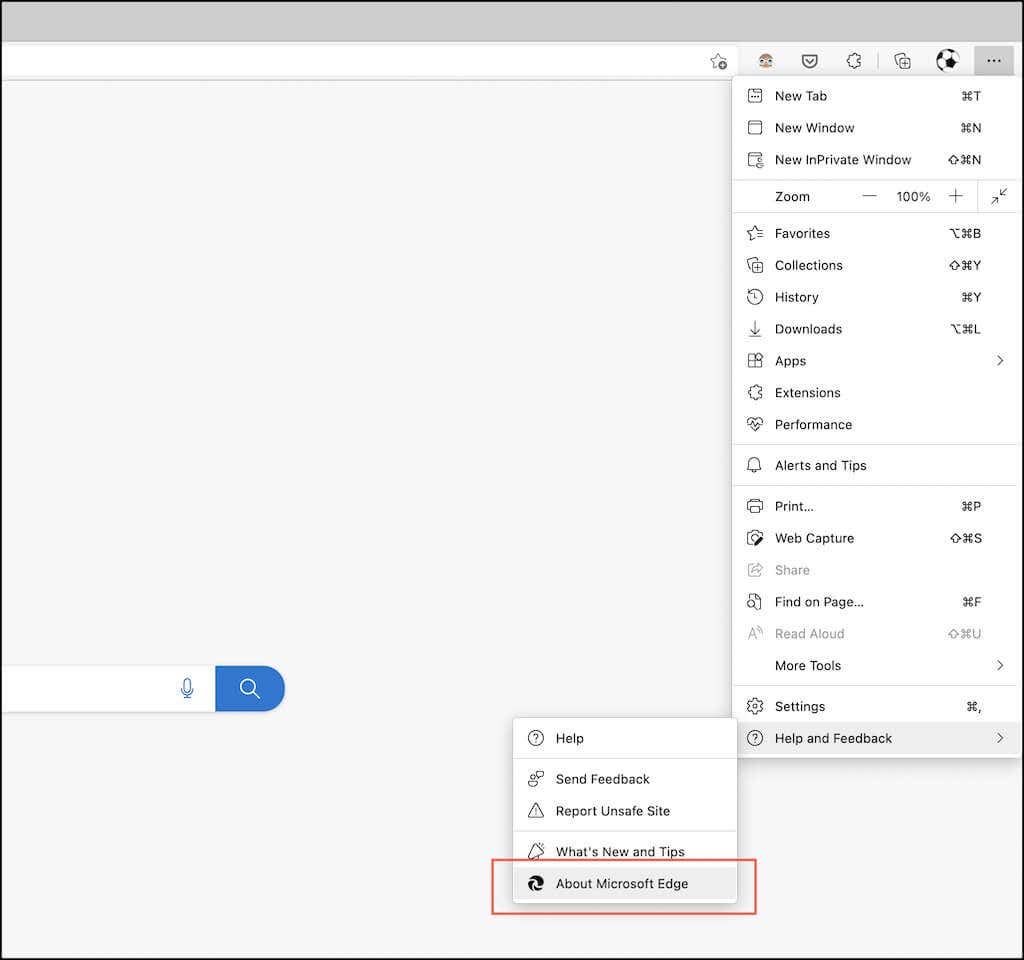
Apple Safari : Apple 메뉴 를 열고 시스템 환경설정 >소프트웨어 업데이트 를 선택합니다. Strong>>지금 업데이트 .
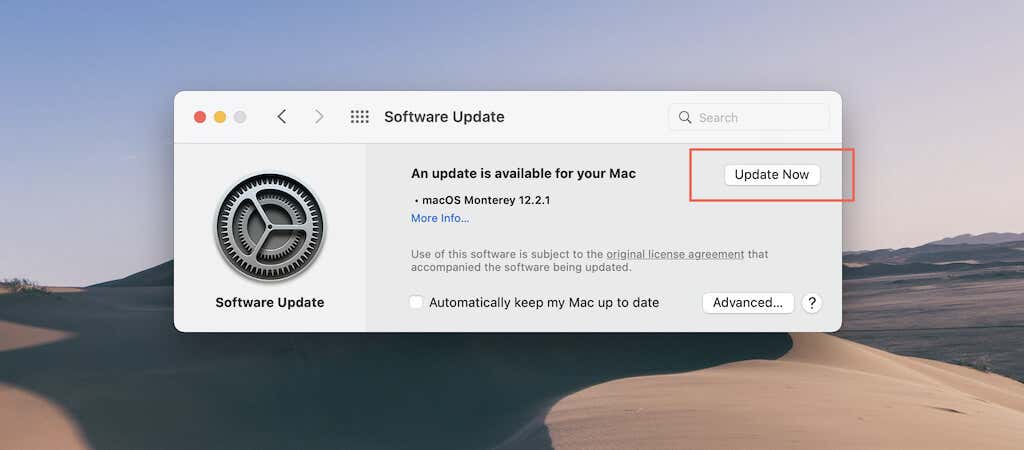
2. PC 및 Mac 업데이트
브라우저 외에도 PC나 Mac을 업데이트하는 것도 중요합니다. 이는 Chrome, Firefox, Edge, Safari를 실행할 수 있는 안전한 플랫폼을 제공하는 데 도움이 됩니다.
Windows 업데이트 : 시작 메뉴 를 열고 설정 >Windows 업데이트 를 선택합니다. >>업데이트를 확인하세요 . 그런 다음 다운로드 및 설치 를 선택하여 대기 중인 기능이나 보안 업데이트를 적용하세요..
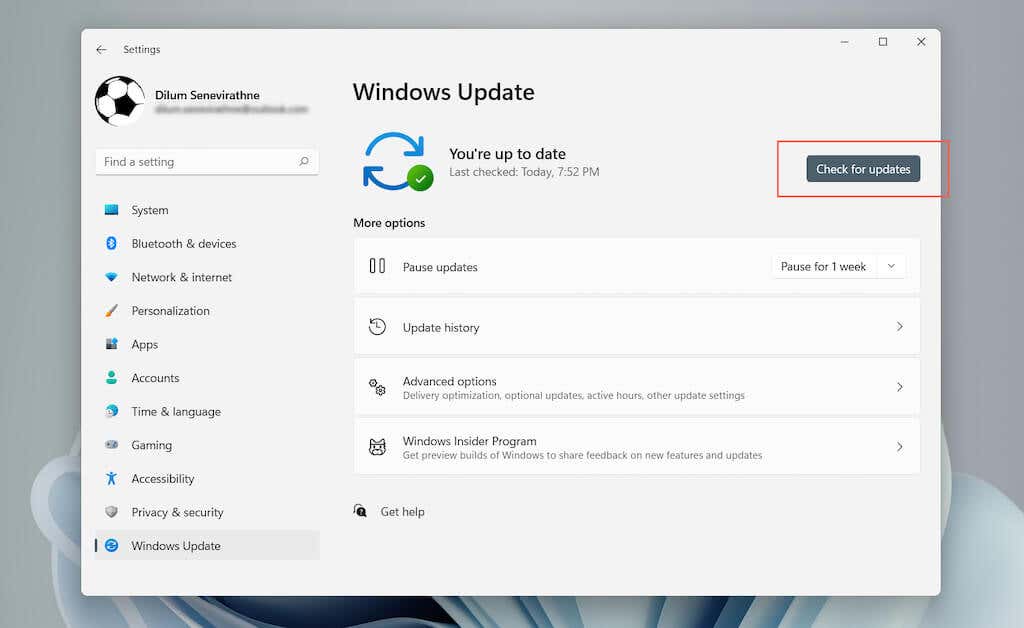
macOS 업데이트 : Apple 메뉴 를 열고 이 Mac 정보 >소프트웨어 업데이트 를 선택합니다. 보류 중인 업데이트가 있다고 가정하고 지금 업데이트 를 선택하세요.
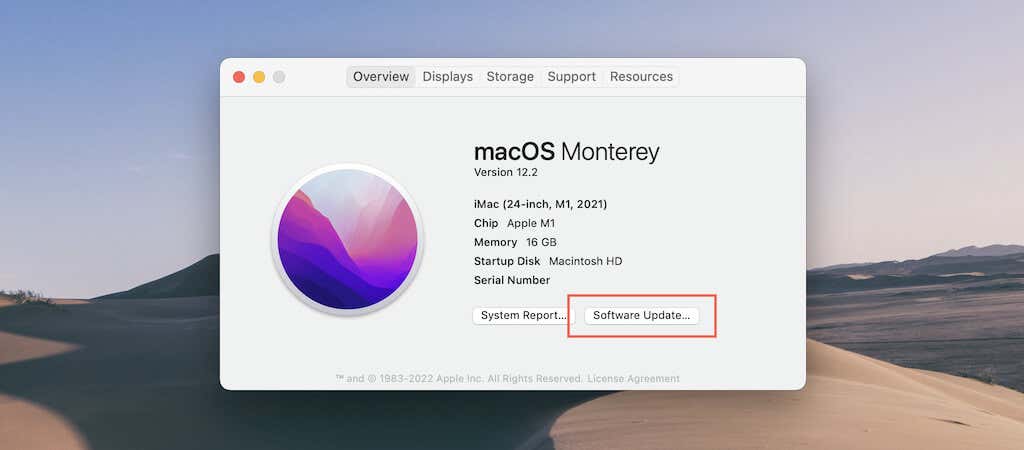
3. 브라우저 확장 업데이트
확장 프로그램과 플러그인은 웹 브라우저의 기본 기능을 강화하는 데 도움이 됩니다. 그러나 오래된 확장 프로그램은 브라우저 보안을 약화시킬 수 있으므로 시간을 들여 최신 버전인지 확인하는 것이 가장 좋습니다. 그렇게 하면서 더 이상 사용하지 않는 오래된 확장 프로그램을 제거하거나 비활성화하는 것이 좋습니다.
Google Chrome : Chrome 메뉴를 열고 도구 더보기 >확장 프로그램 을 선택합니다. 다음 화면에서 개발자 모드 옆의 스위치를 켜고 업데이트 를 선택하세요.
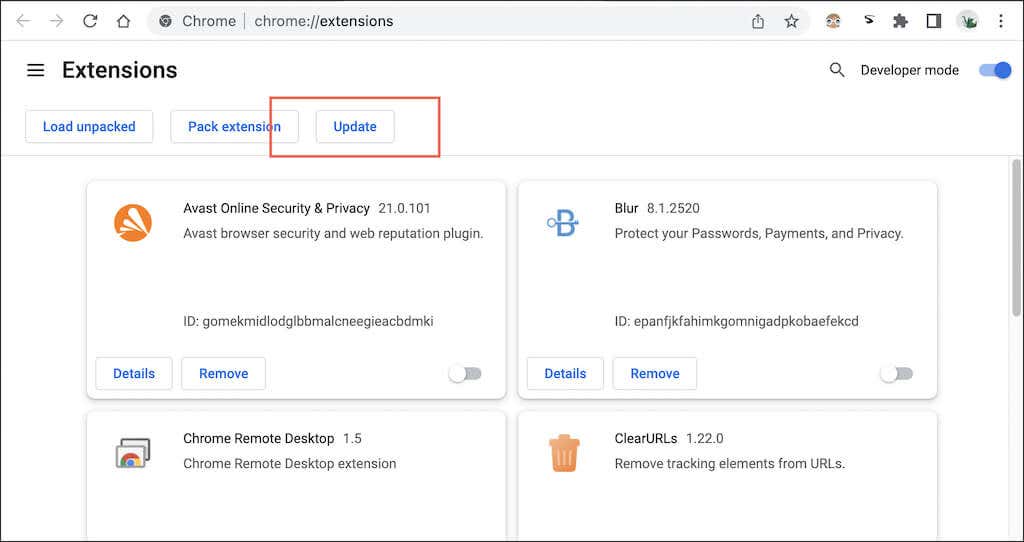
Mozilla Firefox : Firefox 메뉴를 열고 부가 기능 및 테마 를 선택합니다. 그런 다음 톱니바퀴 모양의 설정 아이콘을 선택하고 업데이트 확인 을 선택하세요.
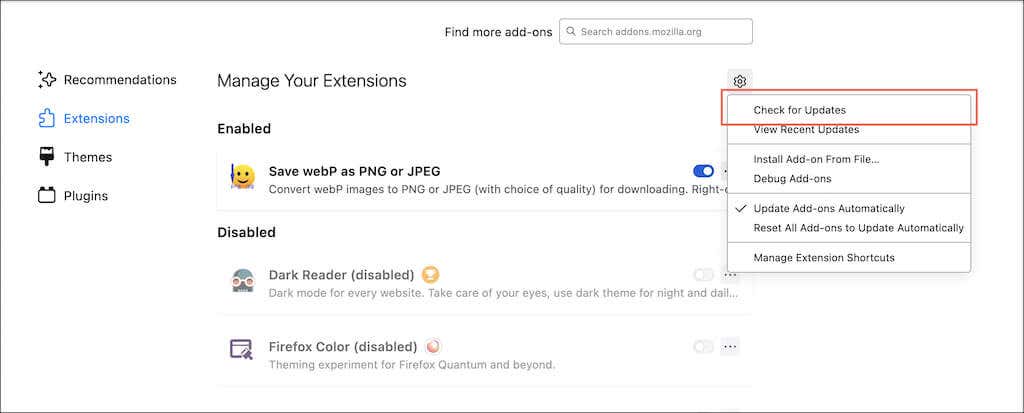
Microsoft Edge : Edge 메뉴를 열고 확장 프로그램 을 선택합니다. 그런 다음 개발자 모드 옆에 있는 스위치를 켜고 업데이트 를 선택하세요.
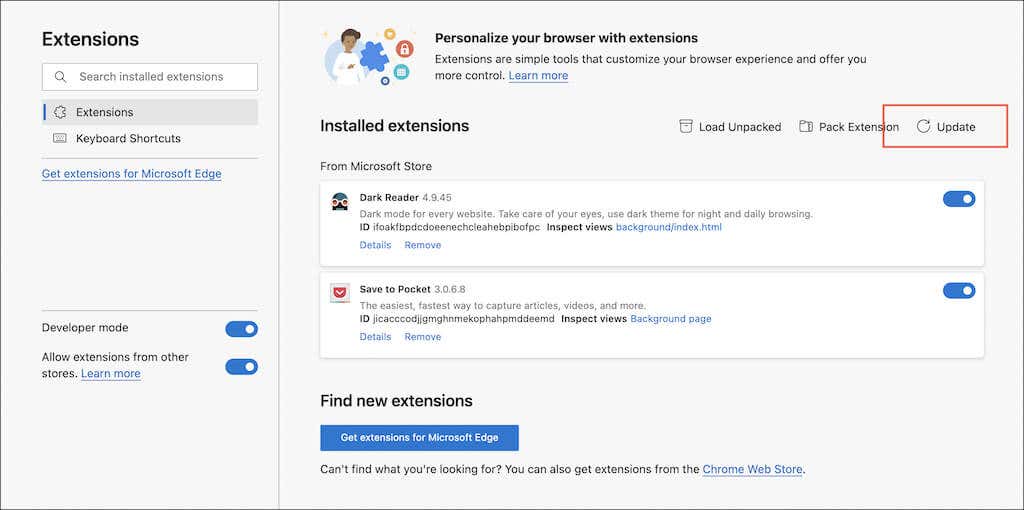
Apple Safari : App Store 를 열고 사이드바에서 업데이트 를 선택합니다. 그런 다음 보류 중인 업데이트가 있는 Safari 확장 프로그램 옆에 있는 업데이트 를 선택하세요. 확장 프로그램을 관리하려면 Safari 를 열고 Safari >기본 설정 >확장 프로그램 으로 이동하세요.
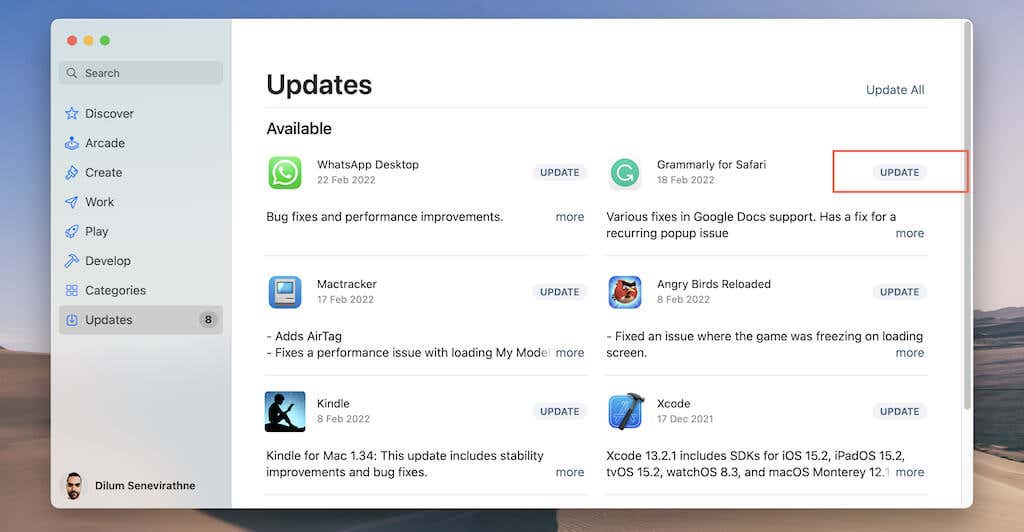
4. 브라우저 보안 설정 검토
Chrome, Firefox, Edge 및 Safari는 온라인에서 사용자를 안전하게 보호하기 위해 사전 구성된 여러 보안 기능과 개인정보 보호 설정을 제공합니다. 그러나 정기적으로 확인하고 필요한 경우 조정해야 합니다. 보호 수준을 높일 수도 있습니다(단, 사이트가 손상될 위험이 있음). 또한 사이트에 대한 권한 취소를 고려하세요. 귀하는 더 이상 방문하지 않습니다.
Google 크롬
Chrome 메뉴를 열고 설정 > 보안 및 개인정보 보호 를 선택합니다. 그런 다음 다음을 수행할 수 있습니다..
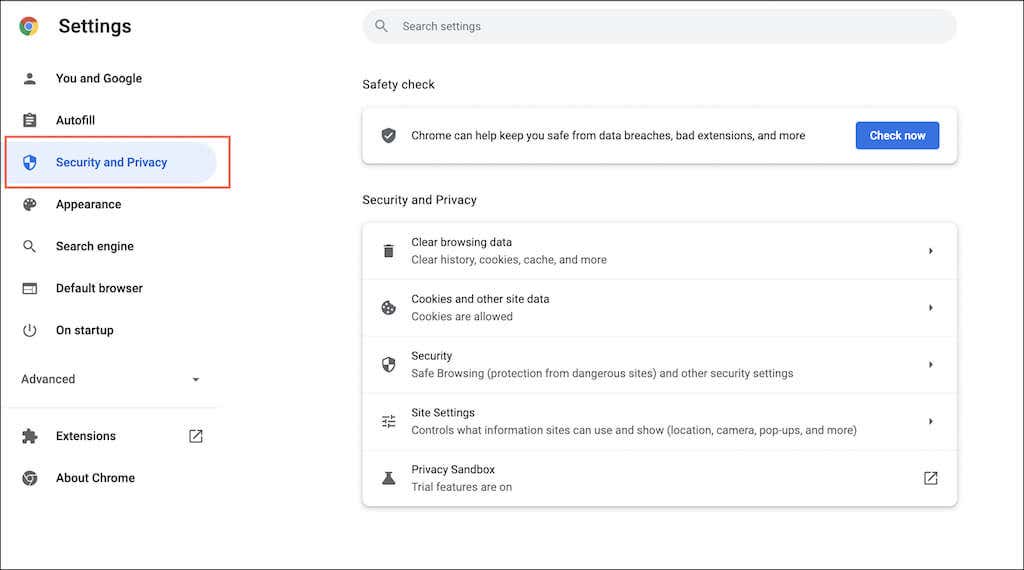
모질라 파이어폭스
Firefox 메뉴를 열고 설정 >개인정보 보호 및 보안 을 선택합니다. 그런 다음 다음을 수행할 수 있습니다.
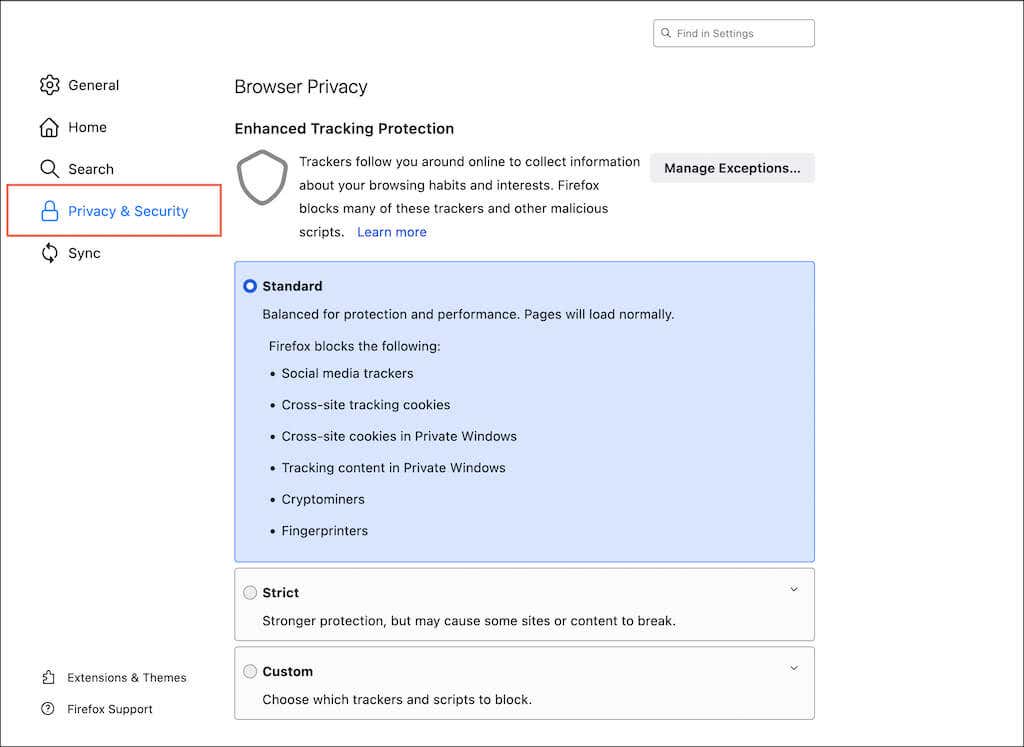
마이크로소프트 엣지
Edge 메뉴를 열고 설정 을 선택한 다음 사이드바에서 개인 정보 보호, 검색 및 서비스 를 선택합니다. 그런 다음 다음을 수행할 수 있습니다.
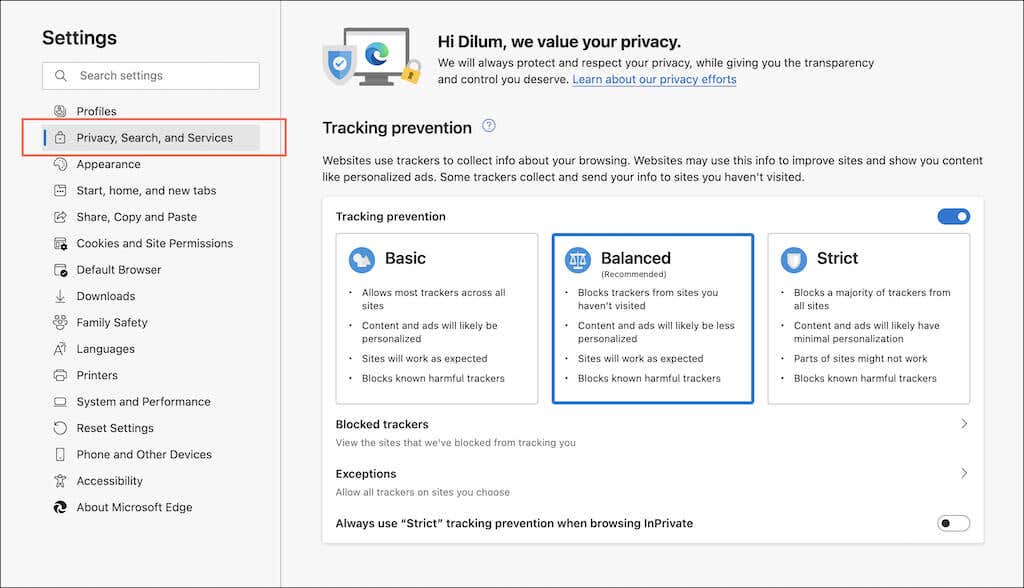
애플 사파리
.메뉴 표시줄에서 Safari >Safari 환경설정 을 선택합니다. 그런 다음 보안 , 개인정보 보호 , 웹사이트 탭 사이를 전환하고 다음을 수행하세요.
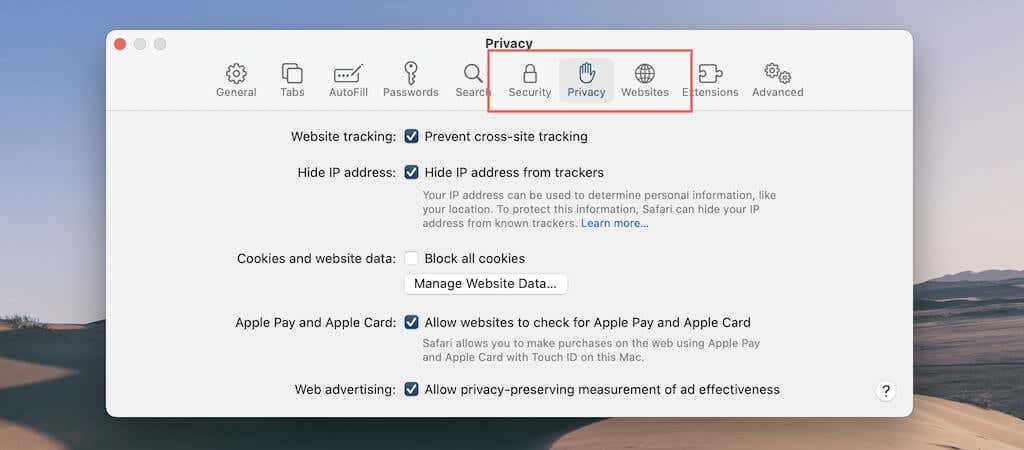
5. 비밀번호를 확인하세요
유출된 비밀번호는 개인정보 보호와 보안에 심각한 위협이 됩니다. Chrome용 통합 비밀번호 관리자, Firefox 또는 Safari를 사용하는 경우 알려진 데이터 침해와 관련된 비밀번호를 확인하고 그에 따라 업데이트할 수 있는 옵션이 있습니다.
더 나은 보안을 위해 1Password, LastPass 또는 Dashlane 과 같은 감지된 비밀번호 관리자 로 전환하는 것을 고려할 수도 있습니다.
Google Chrome : 설정 창을 열고 자동완성 >비밀번호 >비밀번호 확인<을 선택합니다. /강하게>. 그런 다음 취약하거나 유출된 각 비밀번호 옆에 있는 비밀번호 변경 버튼을 선택하여 업데이트하세요.
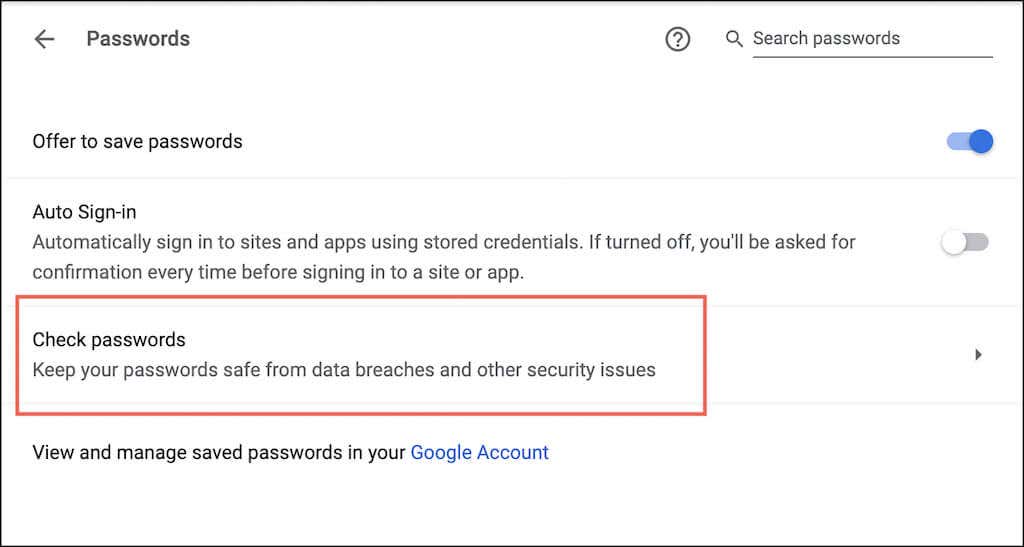
Mozilla Firefox : Firefox 메뉴를 열고 설정 >개인정보 보호 및 보안 을 선택한 다음 침해된 웹사이트의 비밀번호에 대한 알림 표시 옆의 상자가 활성화되어 있는지 확인하세요. 그런 다음 Firefox 메뉴를 열고 비밀번호 를 선택하여 취약한 비밀번호를 검토하고 업데이트할 수 있습니다.
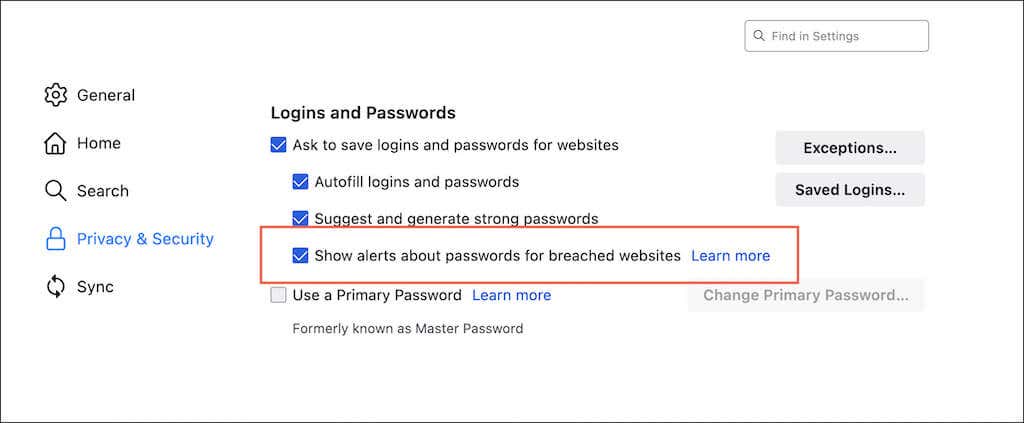
Apple Safari: Safari의 환경설정 창을 열고 비밀번호 를 선택합니다. 그런 다음 도난된 비밀번호 감지 옵션을 활성화하고 손상되었거나 취약한 비밀번호를 업데이트하세요.
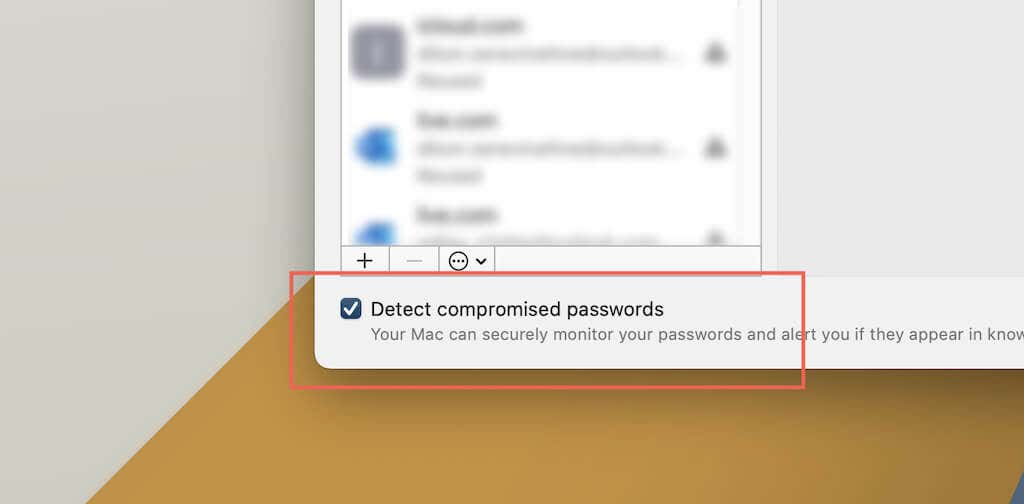
6. 보안 및 개인 정보 보호 추가 기능 사용
추가 기능을 사용하여 웹 브라우저 보안을 강화할 수도 있습니다. Chrome, Firefox, Edge에서 사용해 볼 수 있는 7가지 확장 프로그램은 다음과 같습니다. Opera 및 Brave와 같은 Chromium 기반 브라우저에서도 작동합니다.
7. 컴퓨터에서 악성 코드 검사
Malwarebytes 과 같은 전용 악성 코드 제거 도구 을 사용하여 가끔씩 컴퓨터에서 악성 코드를 검사하는 것이 중요합니다. 이는 숨겨진 브라우저 하이재커, 악성 확장 프로그램 및 기타 유해한 소프트웨어를 제거하는 데 도움이 됩니다. 또는 실시간 바이러스 백신 스캐너 에 투자하면 사이트가 PC 또는 Mac을 감염시키는 것을 애초에 방지할 수 있습니다.
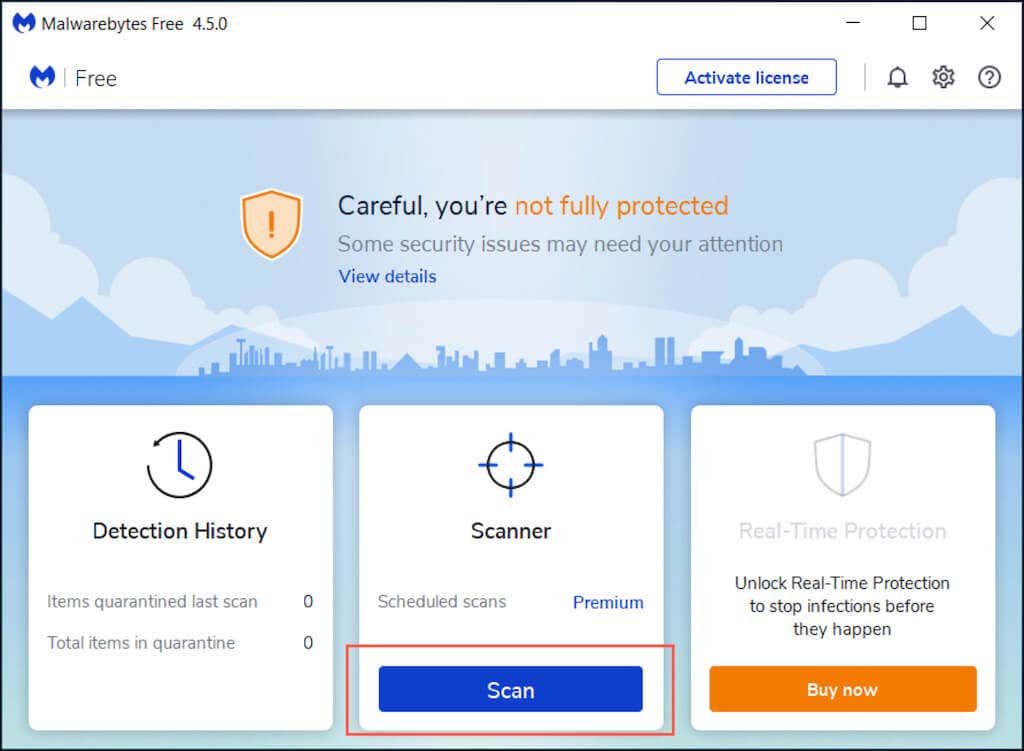
PC에서 Chrome을 사용하는 경우 통합 정리 도구를 사용하여 맬웨어 검사를 실행할 수도 있습니다. 이 기능을 이용하려면 Chrome 메뉴를 열고 설정 >고급 >재설정 및 정리 >를 선택하세요. 컴퓨터를 정리하세요 .
안전한 브라우징 연습
브라우저를 최신 상태로 안전하게 유지하더라도 인터넷 탐색 중 안전하지 않은 행동을 피하는 것은 궁극적으로 사용자의 몫입니다. 수상한 링크를 클릭하지 말고, 다운로드하는 항목에 주의하고, 안전한 사이트에서만 구매하세요. 당신은 요령을 알고 있습니다. 온라인에서 안전하게 지내세요 에 대해 자세히 알아보세요.
.